如果有一天我们变成了一些小动物或物体,会出现什么有趣的事呢?
如果我们变成了小雨滴,那我和风婆婆、乌云姐姐展开了冒险之旅。风婆婆带着我经历过了无数美丽的地方,风婆婆把我带到了乌云姐姐的身上,在途中,又见到了闪电哥哥,他们把我和我的小伙伴带到了一个快要干枯的森林上空,里面的树木、小草、花朵……等还有一些动物们正在受苦,在上面,其他的小伙伴们都跳了就只有我呆呆的望着,旁边的小伙伴也都跳了,就只有小部分的和我不敢跳下去,之后,就把我带到了其他地方。
乌云姐姐又把我们带到了一个快干的池子上空,大家看到了这场景,都奋不顾身的往下跳,可我却犹豫不决撑着,乌云姐姐问到,我为什么不往下跳,虽然旁边的小雨滴都往下跳了,可是我恐高,这时闪电哥哥和乌云姐姐鼓励我说:”弟弟往下跳,你不会有事的。”我闭着眼往下跳,不知道过了多久,我慢慢的睁开眼睛,才知道我落在了荷花阿姨的身上。
这时乌云姐姐,闪电哥哥悄悄离去了,太阳公公露出了半张笑脸,天上的彩虹妹妹正在梳妆打扮,我不禁感叹到:“啊!真美呀。”我是一滴雨滴,一滴幸福的小雨滴。
如果我是一只大老虎,我会站山为王,成为一方的王,我是站在食物链顶端的猎食者——老虎,老虎种类多,有东北虎:白虎、华南虎……,我想当最始物的剑齿虎,剑齿虎体型巨大,身长两米,宽五十厘以上,最特别的,这是身型不一,有着剑一样长的牙齿,猎食的时候,就会用它那长五十厘米的剑齿来咬住猎物的脖子而一招致命,剑出虎会咬久一点,检查一下猎物死了没有,就像老板来检查一下是否偷懒似的,剑齿虎如果遇到别的剑齿虎闯他的领地,就会打到侵略者知道是他的领地后才停车,在那时就只能去了。
如果我变成了一粒种子,变成种子后,我就被大风吹到悬崖边,还被石头压住了,但是石头里还是有点光的,我呆了一天后,可以听到清脆的声音。我在这里,生长了根茎,一步一步戳动石头。石头没有破裂,但是被我穿了个底。我努力加把劲,又过了一个月,我终于把石头钻穿了。这是我第一次见到外面的世界,我如同井底之蛙一样。小鸟妹妹、大树哥哥、小花姐姐都在向我招手,像是在欢迎着我的到来。我决定一定要努力生长,早日成长。过了几个月,我长大了,逐渐高大了起来。
我又见了一场大风,上面也有了一些其它的种子,等它们茁壮成长后,再向它们说着我的经历,再激励一颗又一颗的种子。
我变成了不同的物种后,我们也要学会感受到它们不同的理想,学到它们顽强、坚韧不拔的意志。